Manual vid fritidsförskrivning
Varför fungerar inte inloggningen? Självklart kan du kontakta oss om du undrar något om Förskrivningskollen, men börja med att se om du hittar svaret i den här manualen. Den här manualen är till för dig som förskriver läkemedel utanför arbetet, har gått i pension eller är mellan anställningar.
Hitta i manualen
Om Förskrivningskollen
Första besöket
- Logga in
- Komplettera din profil
- Välj din patient
- Byt patient
- Åtkomst till läkemedelslistan med registrerat samtycke
- Hitta i förskrivnings- och uttagsinformationen
- Förnya en förskrivning – om patienten har en oförändrad behandling
- Avsluta en förskrivning – om patienten inte ska hämta ut mer
- Makulera en förskrivning – om förskrivningen är felregistrerad
- Logga ut
Förskriv läkemedel
Kort om Förskrivningskollen
En tjänst för att skapa e-recept
Är du en legitimerad förskrivare som vill förskriva läkemedel utanför arbetet? Har du gått i pension eller är mellan anställningar? Då kan du använda den kostnadsfria tjänsten Förskrivningskollen för att förskriva läkemedel via e-recept.
För att förskriva krävs att du har både förskrivarkod och arbetsplatskod. Är du osäker på vilken arbetsplatskod som du ska använda, kontakta din regionala arbetsplatskodsadministratör. Har du tidigare haft en streckkod på dina receptblanketter? I så fall är de 7 första siffrorna din personliga förskrivarkod. De efterföljande siffrorna, från position nummer 8 och framåt, är arbetsplatskoden. Den kan bestå av mellan 6–13 tecken.
Du som har tillgång till ett annat elektroniskt system att förskriva läkemedel i, ska använda det systemet i stället. Du som är anställd vid en vårdenhet och har tillgång till ett Siths-kort ska använda en annan manual för Förskrivningskollen.
Förskrivningskollens manual för dig som är anställd i vården
Förskrivningskollen är en NMI-produkt. Läs mer om vad nationellt medicinskt informationssystem (NMI) innebär.
Den här manualen publicerades 2021-11-27 och beskriver hur du använder version 2.0 av Förskrivningskollen. Versionen lanserades 2021-11-27.
E-recept blir huvudregel
Den 10 maj 2022 blev elektronisk förskrivning huvudregel, enligt Läkemedelsverkets regelverk för förskrivning. Då får du inte förskriva pappersrecept längre, förutom i vissa undantagsfall. Dessa undantagsfall kan du läsa mer om på Läkemedelsverkets webbplats.
Kom ihåg att journalföra
Förskrivningskollen är inte ett journalsystem. Kom ihåg att journalföra allt du gör. I Förskrivningskollen användarvillkor kan du läsa mer om vad du behöver tänka på innan du använder Förskrivningskollen.
Första besöket i Förskrivningskollen
Logga in
- Logga in i tjänsten Förskrivningskollen via sidan om Förskrivningskollen.
- Klicka på Freja+.
- Logga in med Freja+.
När du loggar in kommer du till en sida med dina uppgifter. Uppgifterna är förifyllda. Klicka på Gå vidare.
Om Freja e-id
Om personuppgifter
Har du ett Siths-kort?
Om du förskriver inom en anställning och har tillgång till ett Siths-kort ska du logga in med det i stället. Ta hjälp av Förskrivningskollens manual för dig som är anställd i vården.
Komplettera din profil
När du loggar in kommer du till en sida med dina uppgifter.
Din profil ska innehålla information om din yrkesroll och din uppdragsgivare. Flera uppgifter fylls i automatiskt, men du behöver komplettera med det som saknas, till exempel orten om det är första gången som du loggar in. klicka sedan på Gå vidare.

Välj din patient
- Ange ett giltigt svenskt personnummer i fältet för personnummer.
- Klicka på Hämta patient.

Kommer du inte vidare?
Om du inte kommer vidare när du klickar på Hämta patient kan det bero på något av följande:
- att personnumret saknas i folkbokföringen
- att personnumret hör till en person med skyddade personuppgifter
- att personuppgiften tillhör en avliden person.
Du kan välja mellan att söka på ett annat personnummer eller att gå tillbaka.
Byt patient
För att byta patient klickar du på huvudmenyn och Byt patient.

Åtkomst till läkemedelslistan med registrerat samtycke
För att kunna se patientens läkemedelslista när du har behov av det, behöver du få ett registrerat samtycke från din patient. Detta är möjligt för patienter som är 18 år eller äldre. Om det redan finns ett registrerat samtycke för den valda patienten framgår detta med en ikon vid patientinformationen.
Registrerat samtycke steg för steg
- Sök upp din patient.
- Skicka en förfrågan med hjälp av knappen Förfrågan om samtycke. När förfrågan är skickad syns information om detta i gränssnittet. Din förfrågan finns tillgänglig digitalt i Läkemedelskollen fram till dess att patienten har beviljat eller avvisat din förfrågan, som längst 7 dagar. Under denna tid är det möjligt att avbryta din förfrågan.
- Informera din patient om att hen har möjlighet att bevilja din förfrågan om registrerat samtycke i Läkemedelskollen och att förfrågan finns tillgänglig i upp till 7 dagar. Informera även om att patienten när som helst kan avsluta det registrerade samtycket. Detta görs via Läkemedelskollen.
Läkemedelskollen nås via:
1177.se
lakemedelskollen.ehalsomyndigheten.se - Om förfrågan om registrerat samtycke beviljats av patienten kan du se patientens läkemedelslista. Ett registrerat samtycke är som längst tillgängligt i 4 år för dig som är förskrivare.

Hitta i förskrivnings- och uttagsinformationen
Högst upp på sidan finns patientens personuppgifter. Du får också viktiga upplysningar, till exempel om beslutsstöd eller om annat som kan vara viktigt att känna till.
Inte journalinformation
Förskrivningskollen innehåller information om patientens förskrivningar och uttag. Informationen hämtas från registret Nationella läkemedelslistan. Det är alltså inte journalinformation.
Beslutsstöd med varningar
Förutsatt att du har ett registrerat samtycke kan du kan få varningar om följande:
- Möjlig dubblett: Patienten har redan en förskrivning med samma ATC-kod.
- Interaktion: Läkemedlet interagerar med ett annat förskrivet läkemedel. Källa: Janusmed.
- Undvik till äldre: Undvik till äldre innehåller information om läkemedel enligt Socialstyrelsens nationella kvalitetsindikatorer inom vården och omsorgen om äldre personer (75 år och äldre). Källa: Sil.
Varning om spärrade uppgifter
Du får veta att det finns spärrade uppgifter i patientens förskrivnings- och uttagsinformation på två sätt:
- Du får ett meddelande om det när du först kommer till sidan med förskrivningar och uttag.
- Det finns en röd varningstriangel högst upp på sidan med förskrivningar och uttag.
Både meddelandet och varningstriangeln betyder att patienten har dolt en eller flera uppgifter för hälso- och sjukvårdspersonal, och att patientens förskrivnings- och uttagsinformation därmed är ofullständig.

För underåriga patienter
För underåriga patienter kan du också få en varning om att det finns uppgifter som inte ska röjas för patientens vårdnadshavare eller ombud.
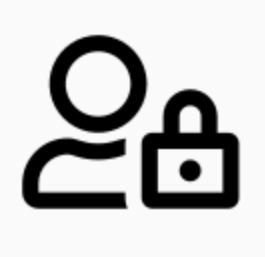
Så grupperas informationen
Patientens förskrivnings- och uttagsinformation är grupperad i fyra olika vyer: läkemedel, handelsvaror, uttag på pappersrecept och uthämtade läkemedel. Du kan se vad patienten har förskrivits i de två första vyerna, Läkemedel respektive Handelsvaror. I vyn Uttag pappersrecept hittar du information om vilka läkemedel och andra varor som patienten har hämtat ut på pappersrecept. I vyn Uthämtade läkemedel visas information om vilka läkemedel som har expedierats de senaste 15 månaderna. Beslutsstöd visas inte i fliken Uthämtade läkemedel.

Bra att känna till
- På både fliken för läkemedel och fliken för handelsvaror grupperas informationen i Aktuella förskrivningar respektive Historiska förskrivningar.
- Aktuella förskrivningar innehåller recept med kvarvarande giltighetstid, oavsett om de är slutexpedierade eller tillfälligt stoppade för expediering.
- Historiska förskrivningar innehåller recept som har avslutats, makulerats eller vars giltighetstid har passerat.
- Uppdelningen mellan aktuella och historiska förskrivningar speglar inte nödvändigtvis vilka läkemedel patienten tar just nu. Patienten kan till exempel fortfarande äta ett läkemedel trots att giltighetstiden har passerat. Därför ligger förskrivningen kvar som aktuell i 90 dagar efter att ett uttag har skett. Du känner igen en sådan förskrivning på att raden är randig.
- Förskrivnings- och uttagsinformationen kan se annorlunda ut än du är van vid i ditt journalsystem. Var lite extra uppmärksam om du är ovan vid att använda Förskrivningskollen.
- Beslutsstöd visas inte i fliken Uthämtade läkemedel.
- Förskrivning av teknisk sprit görs under fliken Handelsvaror. Förskrivningen görs på gruppvarunumret 640000 som ligger förvalt. Behandlingsorsak måste anges och i doseringsfältet anges vilken sprit det gäller, styrka och tillverkare. Endast ett uttag per förskrivning är tillåtet och det får inte finnas startförpackning. Förskrivningen kan spärras, avslutas och makuleras.
- Parallella förskrivningar är två förskrivningar i samma förskrivningskedja som har någon av statusarna aktiv, parkerad eller slutexpedierad. I översiktsvyn framgår att förskrivningarna hör ihop genom en indragen pil till vänster om den senast inlagda förskrivningen. Observera att en parallell förskrivning inte går att förnya.
- Viktiga datum Kalenderikonen markerar att det finns information om viktiga datum att ta hänsyn till. Datumen ger en bild över när patienten ska börja och/eller sluta använda sina förskrivna läkemedel.

Välj hur du vill se informationen
Förskrivningarna presenteras i en tabell och sorteras efter ATC-kod. Du kan lägga till fler kolumner. Klicka på en av de andra kolumnernas rubriker för att sortera förskrivningarna efter något annat.
Klicka på en förskrivning i tabellen för att få mer information om förskrivningen

Förnya en förskrivning- om patienten har en oförändrad behandling
När din patient har behov av att hämta ut läkemedel med en oförändrad behandling kan du med patientens registrerade samtycke förnya en befintlig förskrivning.
Att förnya en förskrivning innebär att den nya förskrivningen som skapas avser en fortsättning på en redan pågående behandling. För att kunna använda funktionen Förnya förskrivning. krävs därför att stor del av informationen på förskrivningen är oförändrad, bland annat förskriven artikel, mängder och dosering.
För att förnya en förskrivning klickar du på de tre punkterna längst ut till höger på förskrivningen för att få upp alternativet Förnya. I vissa fall kan du behöva skrolla till höger för att se punkterna.
När du som förskrivare väljer att förnya en förskrivning avslutas den befintliga, samtidigt som en ny förskrivning skapas. Observera att en förskrivning som är parallell inte kan förnyas.
Den avslutade förskrivningen är inte längre möjlig att expediera på apotek utan ersätts med den nya.
Avsluta en förskrivning – om patienten inte ska hämta ut mer
Du som har ett registrerat samtycke har möjlighet att avsluta förskrivningar som inte längre ska vara giltiga. Klicka på de tre punkterna längst ut till höger på förskrivningen för att få upp det alternativet. I vissa fall kan du behöva skrolla till höger för att se punkterna.
När du avslutar en förskrivning blir den inte möjlig för apotekspersonal att expediera, men den sparas i historiken. Du avslutar en förskrivning för att patienten inte ska hämta ut mer av det som har förskrivits. Däremot kan behandlingen fortsätta om patienten redan har gjort uttag.
Om du avslutar en förskrivning behöver du ange en arbetsplatskod. Är du osäker på vilken arbetsplatskod som du ska använda, kontakta din regionala arbetsplatskodsadministratör. Har du tidigare haft en streckkod på dina receptblanketter? I så fall är de 7 första siffrorna din personliga förskrivarkod. De efterföljande siffrorna, från position nummer 8 och framåt, är arbetsplatskoden. Den kan bestå av mellan 6–13 tecken.
Lär dig hur du avslutar respektive makulerar en förskrivning, och vad skillnaden är.

Ange orsaken till att förskrivningen avslutas
När du avslutar en förskrivning ska du ange varför den avslutas. Du får förslag på orsaker att ange.
Om förskrivningen är felregistrerad – makulera i stället
Har du angett felaktiga uppgifter på en förskrivning? Genom att makulera förskrivningen förhindrar du att patienten får tillgång till ett läkemedel eller en annan vara som inte är avsett för patienten. Patienten kan nämligen inte hämta ut något på en makulerad förskrivning.
Observera att du behöver patientens registrerade samtycke för att få se läkemedelslistan och därmed makulera förskrivningen.
Logga ut
För att logga ut på ett säkert sätt klickar du på Logga ut, antingen högst upp i tjänsten eller i huvudmenyn. Stäng därefter ner fliken i webbläsaren.
Förskriv läkemedel
Bra att känna till
- Du måste ha en arbetsplatskod. Om du saknar en arbetsplatskod kan du kontakta din region. Du behöver bara fylla i din arbetsplatskod en gång.
- Du kan inte förskriva dosdispenserade läkemedel i Förskrivningskollen.
- Du kan enbart förskriva läkemedel och du kan enbart förskriva till människor.
- Du som har tillgång till ett annat elektroniskt system att förskriva läkemedel i bör använda det systemet i stället. Det beror på att en förskrivning som skapas i Förskrivningskollen inte automatiskt syns i vårdens journalsystem. För dig finns Förskrivningskollens manual för dig som är anställd i vården.
Tänk på att du kan använda funktionen Förnya förskrivning
Om din patient har behov av att hämta ut läkemedel med oförändrad behandling kan du som har ett registrerat samtycke istället förnya befintlig förskrivning. Läs mer hur du förnyar förskrivning.
Förnya en förskrivning om patienten har en oförändrad behandling.
Steg 1: Sök, välj och kontrollera läkemedel

Sök
Skriv läkemedlets aktiva substans eller produktnamn i sökfältet.
Tips! Sökningen blir bäst om du skriver in styrkan och beredningsformen också, till exempel "paracetamol, 500 mg, filmdragerad".
Välj
Klicka på det aktuella läkemedlet i sökresultaten. Då visas eventuella varningar i ett beslutsstöd. Med ett inhämtat registrerat samtycke kan du få följande varningar:
- Möjlig dubblett: Patienten har redan en förskrivning med samma ATC-kod.
- Interaktion: Läkemedlet interagerar med ett annat förskrivet läkemedel. Källa: Janusmed.
- Undvik till äldre: Undvik till äldre innehåller information om läkemedel enligt Socialstyrelsens nationella kvalitetsindikatorer inom vården och omsorgen om äldre personer (75 år och äldre). Källa: Sil.
Du hittar också en länk till en läkemedelsbeskrivning i Fass.
Om läkemedlet som du har valt är narkotikaklassat får du information om det.
Observera att du som saknar ett registrerat samtycke endast kan se varningar om ”Undvik till äldre”.
Kontrollera
Kontrollera att allt är korrekt innan du fortsätter till nästa steg. Var extra uppmärksam på om läkemedlet har rätt styrka eftersom listan med läkemedel inte alltid sorteras korrekt på styrka.
Om du vill välja ett annat läkemedel
Om du söker upp ett annat läkemedel, ligger den förra sökningen kvar tills du klickar på det nya läkemedlet. Om du byter läkemedel försvinner de uppgifter som du har skrivit in i andra fält.
Så fungerar sökningen
Sökresultaten uppdateras automatiskt när du har skrivit minst fyra tecken.
När du söker på ett läkemedelsnamn får du även upp följande:
- läkemedel från olika tillverkare med samma ATC-kod
- läkemedel med snarlik stavning oberoende av ATC-kod.
När du söker på ett substansnamn visas även kombinationsläkemedel där substansen ingår.
Ska du förskriva licens- eller extemporeläkemedel?
För att söka efter licens- eller extemporeläkemedel behöver du markera alternativet "Icke godkända" ovanför sökfältet.
Sök på licensläkemedlets namn i första hand och välj direkt från sökresultaten. Om du inte kan hitta licensläkemedlet, eller om du vill förskriva en ny extemporeberedning, kan du skriva "Licensläkemedel e-förskrivning" respektive "Extempore e-förskrivning".
Läs mer om licensförskrivning på Läkemedelsverkets webbplats (öppnas i ny flik)
Steg 2: Ange expedieringsdetaljer
Välj förpackning och kryssa i om det är en startförpackning. Kryssa i ”substitution ej tillåten” om du bedömer att läkemedlet inte ska bytas ut. Därefter anger du sista giltighetsdag, som styr hur länge förskrivningen får expedieras. Fyll sedan i fälten för antal uttag och antal förpackningar per uttag.
Du har också möjlighet att skriva en kommentar till expedierande apotekspersonal och ange det datum som första uttaget senast måste göras. Klicka på Visa fler alternativ för att komma dit.
Så anger du expedieringsdetaljer.
Steg 3: Ange behandlingsdetaljer
Behandlingsorsak och behandlingsändamål
Med behandlingsorsak menas skälet till den läkemedelsbehandling som ordineras, till exempel hypertoni. Behandlingsändamålet är behandlingsorsaken uttryckt så att de flesta patienter förstår det, till exempel ”mot förhöjt blodtryck”.
Så anger du behandlingsorsak och behandlingsändamål på förskrivningen.
Ange behandlingsorsak
Du får förslag på vanliga behandlingsorsaker för det läkemedel du har valt. Om listan är tom, eller om du inte hittar ett lämpligt alternativ, kan du söka efter en behandlingsorsak i fritext. Då visas en lista med alternativ.
Tips! Ibland kan du behöva skrolla ner för att se alla alternativ i listan. Testa olika synonymer eller delar av ord om du inte får några träffar.
I sista hand kan du lägga till en egen behandlingsorsak genom att trycka på pluset efter sökningen.
Om du bedömer att patienten inte borde ta del av behandlingsorsaken
Enligt lagen om nationell läkemedelslista kan du som är förskrivare av läkemedel dölja behandlingsorsaken för patienter av sekretesskäl. Om du i samband med en sekretessprövning bedömer att patienten kommer att lida betydande men av att behandlingsorsaken röjs, kan du begära att uppgiften spärras. Då döljs behandlingsorsaken för patienten i den digitala tjänsten Läkemedelskollen, på utskrifter och i apotekens system – på både fysiska apotek och e-handelsapotek. Behandlingsändamålet visas fortfarande. Observera att du behöver ha tillgång till patientens läkemedelslista genom ett registrerat samtycke för att kunna begära spärr.
I listan över förskrivningar klickar du på de tre punkterna längst ut till höger på en förskrivning för att få upp alternativet Spärra behandlingsorsak. I vissa fall kan du behöva skrolla till höger för att se punkterna. Observera att om det är ett flervalsrecept så måste varje enskild rad spärras.
Ange behandlingsändamål
När du väljer en behandlingsorsak, anges oftast motsvarande behandlingsändamål automatiskt. I vissa fall behöver du skriva in behandlingsändamålet själv.
Senaste datum för uppföljning av behandling och Senaste datum för avslut av behandling
I Nationella läkemedelslistan är det möjligt att dokumentera om behandlingen ska avslutas eller följas upp vid ett visst datum.
Ange Senaste datum för uppföljning av behandling
Senaste datum för avslut av behandling använder du som förskrivare om avsikten är att patienten ska sluta att använda läkemedlet senast ett visst datum.
Ange Senaste datum för avslut av behandling
Senaste datum för uppföljning av behandling anger du som förskrivare om ett nytt ställningstagande bör göras senast ett visst datum.
Steg 4: Skapa doseringsanvisning
Doseringsanvisningen är till för patienten. Patienten kan se doseringsanvisningen på etiketten som apotekspersonalen skriver ut och klistrar fast på läkemedelsförpackningen. För att skapa en doseringsanvisning fyller du i dosering och administreringsdetaljer. Om du bedömer att det är lämpligt kan du också ange första doseringsdag och sista doseringsdag, som då också tas med i doseringsanvisningen.
Så skapar du doseringsanvisningen.
Ange dosering
Doseringen kan du ange via kortnotation eller i fritext. Kryssa i om doseringen ska ske vid behov och om den överstiger rekommenderad dos innan du går vidare.
För licens- eller extemporeläkemedel
Om du förskriver licens- eller extemporeläkemedel måste du skriva in följande i fältet Annan instruktion:
- namnet på läkemedlet och/eller substansen
- styrka
- beredningsform
- totalmängd.
Så fungerar kortnotationer
Ange doseringen snabbt och enkelt genom kortnotationer. Det finns flera sätt att uttrycka dem, men här följer några av de vanligaste formerna:
- Frekvensdosering med x-notation: "1x3" översätts till "1 tablett 3 gånger dagligen".
- Tillfällesdosering med plusnotation: "1+2+3+4" översätts till "1 tablett på morgonen, 2 tabletter till lunch, 3 tabletter till kvällen, 4 tabletter till natten".
- Tillfällesdosering med klockslag: "1kl 8.30+1kl 12+1kl 18" översätts till "1 tablett klockan 08:30, 1 tablett klockan 12:00, 1 tablett klockan 18:00".
- Perioddosering med nyckelordet var: "1 var 3t" översätts till "1 tablett var tredje timme".
Den så kallade översättningen av kortnotationen syns i en förhandsgranskning, så att du kan kontrollera att du har skrivit rätt.
I Förskrivningskollen kan du använda de kortnotationer som erbjuds av Svenska informationstjänster för läkemedel (Sil). Du hittar en komplett översikt av alla kortnotationer i Ineras integrationshandledning (öppnas i ny flik).
Ange administreringsdetaljer
För administrering kan du ange följande administreringssätt:
- administreringsmetod
- administreringsväg
- administreringsställe och precisering av administreringsställe
- medicinteknisk produkt.
Du måste ange minst ett administreringssätt. Kryssa i det administreringssätt som du vill ange så får du förslag på vanliga alternativ utifrån det läkemedel som du har valt.
Tips! För läkemedel som tas ”per oralt” är administreringsvägen ”sväljning” ofta ett lämpligt val.
Vad betyder orden?
- Administreringsmetod är den metod som används för att tillföra läkemedlet till kroppen, till exempel injektion.
- Administreringsväg är den väg i kroppen som ett läkemedel tar för att nå ett målorgan. Det kan exempelvis komma in oralt eller intravenöst.
- Administreringsställe är den kroppsdel eller kroppsstruktur där läkemedlet administreras, exempelvis munhåla, skuldra eller lår. Precisering av administreringsställe kan förtydliga den information som du har angett om administreringsstället. Det kan till exempel vara vänster, höger, nedre eller övre.
- Vid läkemedelsadministrering kan en medicinteknisk produkt vara till exempel en pump, sond eller nebulisator.
Obs! Den medicintekniska produkten för att administrera läkemedlet ingår inte i förskrivningen. Den måste beställas separat.
Ange första och sista doseringsdag om det behövs
Behovet av att ange första och sista doseringsdag finns framför allt för dospatienter, men du kan ange dem för alla patienter. Datumen är inte obligatoriska, utan ska användas när du bedömer att det är lämpligt.
Första doseringsdag är det datum som patienten ska börja använda läkemedlet på den specifika förskrivningen. Ange bara datumet i följande fall:
- om det är viktigt att patienten börjar en specifik dag
- när patienten har ett doseringsschema som varierar mellan olika dagar, till exempel att patienten ska ta läkemedlet varannan dag – genom att ange första doseringsdag säkerställer du att doseringsschemat blir korrekt även för påföljande förskrivningar.
Sista doseringsdag är det datum som patienten ska sluta använda läkemedlet enligt den specifika förskrivningen. Du ska inte ange sista doseringsdag om behandlingen är planerad att fortgå med samma dosering på efterföljande förskrivning.
Steg 5: Ange strukturerad doseringsinformation
Det är möjligt att ange viss strukturerad doseringsinformation. Vill du använda dig av strukturerad dosering kan du ange följande uppgifter:
- dosenhet
- doseringshastighetsenhet
- maxdos
- maxdosenhet
- längd doseringssteg
- längd doseringssteg min
- längd doseringssteg max
Vad betyder orden?
- Dosenhet är enhet för dos till exempel droppe, kapsel eller ampull. Välj den dosenhet som passar för den aktuella läkemedelsbehandlingen.
Exempel: 1 tablett på morgonen. (Dosenhet = tablett)
- Doseringshastighetsenhet är enhet per timme eller enhet per minut till exempel mg/timme
Exempel: 2,5 mg/timme under 2 timmar kl. 8 och kl. 20. (Doseringshastighetsenhet = mg/timme)
- Maxdos är den maximala dosen av det angivna läkemedlet, avser per dygn.
Exempel: 1–2 tabletter morgon och kväll. Max 3 tabletter per dygn. (Maxdos = 3)
- Enhet för maximal dos anges som maxdosenhet. Observera att maxdosenheten alltid ska vara densamma som angiven dosenhet.
Exempel: Max 20 ml per dygn. (Maxdosenhet = ml) - Läkemedelsbehandling som avser en begränsad tidsperiod eller ett intervall kallas för doseringssteg. Längden på ett doseringssteg kan anges som ett enkelt värde (30 dagar) eller som ett intervall (10–14 dagar). Observera att enheten alltid avser dagar. Om läkemedelsbehandlingen ska pågå tills vidare ska ingen längd på doseringssteget anges.
- Längd doseringssteg, längden på ett doseringssteg kan anges som ett enkelt värde (10 dagar).
Exempel: 1 tablett på morgonen i 10 dagar. (Längd doseringssteg = 10)
- Längd doseringssteg min, minsta längden för doseringssteget.
Exempel: 1 tablett på morgonen i 10–12 dagar. (Längd doseringssteg min = 10)
- Längd doseringssteg max, maximal längd för doseringssteget.
Exempel: 1 tablett på morgonen i 10–12 dagar. (Längd doseringssteg max = 12)
Steg 6: Fyll i förmånsvillkor och kontrollera dina uppgifter
Markera om patienten är förmånsberättigad, och om läkemedlet du förskriver är kostnadsfritt enligt smittskyddslagen.
Den som är bosatt i Sverige har rätt till förmånsberättigade läkemedel, det vill säga omfattas av högkostnadsskyddet. Även patienter som bor utanför Sverige kan omfattas av högkostnadsskyddet, men för dem gäller andra regler. Försäkringskassan skriver mer om vad som gäller för en patient som inte är folkbokförd i Sverige (öppnas i ny flik).
Innan du kan förhandsgranska förskrivningen behöver du ange en giltig arbetsplatskod och kontrollera att dina uppgifter är korrekt ifyllda. Uppgifter om enheten, som adress, är också obligatoriska och syns i uppgifterna i Nationella läkemedelslistan, det vill säga när någon ser patientens förskrivnings- och uttagsinformation.
Fyll i arbetsplatskod
När du förskriver i Förskrivningskollen är det obligatoriskt att ange en arbetsplatskod. Arbetsplatskoden sparas i din profil i Förskrivningskollen första gången du anger koden, så att du slipper fylla i den om du förskriver läkemedel igen.
För att byta arbetsplatskod fyller du i den nya koden i samband med att du skapar en förskrivning. Då ersätts den tidigare arbetsplatskoden. Du kan även ändra arbetsplatskoden i din profil. Du når profilinformationen genom att klicka på huvudmenyn till höger.
Är du osäker på vilken arbetsplatskod som du ska använda, kontakta din regionala arbetsplatskodsadministratör. Har du tidigare haft en streckkod på dina receptblanketter? I så fall är de 7 första siffrorna din personliga förskrivarkod. De efterföljande siffrorna, från position nummer 8 och framåt, är arbetsplatskoden. Den kan bestå av mellan 6–13 tecken.
Fyll i förmånsvillkor och kontrollera uppgifter.
Steg 7: Förhandsgranska och skicka förskrivningen
När du har skickat in förskrivningen kan du inte se eller ändra den. Var därför noga med att förhandsgranska förskrivningen innan du skickar den till registret Nationella läkemedelslistan.
Så förhandsgranskar och skickar du förskrivningen.
Vad betyder symbolerna?
Läkemedel
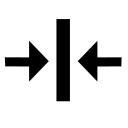

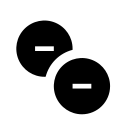
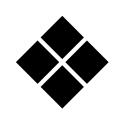
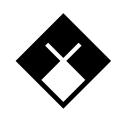
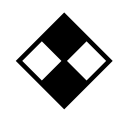
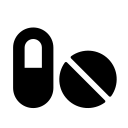
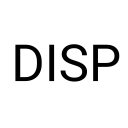
Patient och integritet
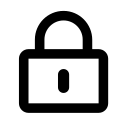
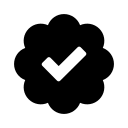

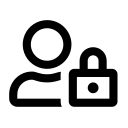

Åtgärder i listor
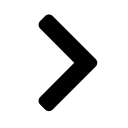
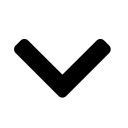
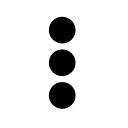
Övriga symboler
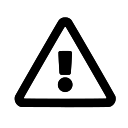
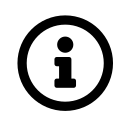
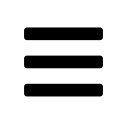
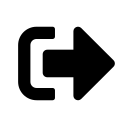
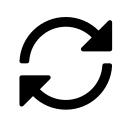
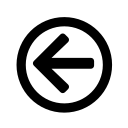
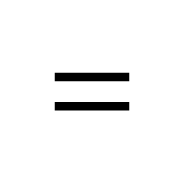
Parallella förskrivningar är två förskrivningar i samma förskrivningskedja som har någon av statusarna aktiv, parkerad eller slutexpedierad.
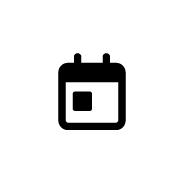
Viktiga datum Kalenderikonen markerar att det finns information om viktiga datum att ta hänsyn till.
Så hanteras dina uppgifter
Uppgifter om dig lagras i Förskrivningskollen. E‑hälsomyndigheten använder uppgifterna för att
- logga din åtkomst i Förskrivningskollen
- verifiera din behörighet.
Vi loggar din åtkomst
Dina uppgifter loggas när du använder Förskrivningskollen, och slagningar visas för patienten i till exempel den digitala tjänsten Läkemedelskollen.
Vi verifierar din behörighet
Uppgifterna om dig används för att E‑hälsomyndigheten ska kunna verifiera din behörighet när du använder Förskrivningskollen. Vilka uppgifter som finns kan du hitta i din profil när du loggar in i Förskrivningskollen.
Om du har skyddade personuppgifter
Om du har skyddad folkbokföring eller sekretessmarkerade personuppgifter i folkbokföringen, måste du själv avväga om du ska använda Förskrivningskollen.
Systemkrav inloggning Freja+
E-hälsomyndigheten rekommenderar att Förskrivningskollen används med någon av nedan listade webbläsare. Andra kombinationer av uppdaterad hård- och mjukvara kan fungera men har inte testats. Även möjlighet för autentisering krävs med mobil app Freja+. Se information hos Freja för detaljer.
- Windows 10, Chrome
- Windows 10, Edge
- MAC OS Big Sur, Safari 14
Förskrivningskollen är inte anpassad för små skärmar och touch screen. Därför finns det ett rekommenderat systemkrav på hög upplösning (1920x1080 pixlar), stor fysisk skärmyta (14”) samt mus eller pekplatta (pekdon med hög precision). Det är därmed inte möjligt att använda Förskrivningskollen i din mobiltelefon eller surfplatta. Om du är förskrivare utan vårdgivare behöver du en smartphone för inloggningssteget som sker via Freja+.
Kända begränsningar
Följande funktionalitet saknas i Förskrivningskollen:
- Ändra och återinsätta läkemedelsförskrivningar
- förskriva, avsluta, makulera, förnya, ändra och återinsätta handelsvaror
- beslutstöd för exempelvis amning och fosterpåverkan, njurpåverkan och förskrivning till barn
- rimlighetskontroll av dosering
- rekommenderade läkemedel
- förskrivningsmallar.
Följande information saknas i Förskrivningskollen:
- allergier, överkänslighet eller annan uppmärksamhetsinformation
- ordinationer, rekvisitionsläkemedel och andra journaluppgifter
- underlag som kan användas vid delning av läkemedel.
Huvudsaklig avsedd användning
Produkten (Förskrivningskollen) ger behörig hälso- och sjukvårdspersonal åtkomst till uppgifter ur Nationella Läkemedelslistan. Nationella läkemedelslistan innehåller information om enskilda patienters läkemedel och varor förskrivna och uthämtade under de senaste fem åren. Rekvisitionsläkemedel, receptfria läkemedel, läkemedel utskrivna i annat land saknas i Nationella läkemedelslistan.
Även om andra användningsområden ej kan uteslutas är produkten huvudsakligen tänkt att användas när behörig hälso- och sjukvårdspersonal under övergångsperioden tills vårdgivarens ordinarie elektroniska vårdsystem är anslutet till Nationella läkemedelslistan, som en reservlösning för åtkomst till Nationella läkemedelslistan när vårdgivarens ordinarie elektroniska vårdsystem är otillgängligt så som vid driftsstörningar samt som verktyg för att förskriva elektroniska recept vid fritidsförskrivning.
Avsedd användare
Avsedd användare för produkten är hälso- och sjukvårdspersonal i enlighet med reglering i Lag (2018:1212) om nationell läkemedelslista, 5 kap. Om elektronisk åtkomst, Direktåtkomst för hälso- och sjukvårdspersonal.
Kontakta oss
Hör av dig till E-hälsomyndighetens kundtjänst om du har problem med Förskrivningskollen.
Versionshistorik
|
Version |
Datum |
Kommentar |
|
2.0 |
2024-05-30 |
Information om ny funktionalitet för Förnya förskrivning |
|
1.0 |
2023-09-28 |
Manual Förskrivningskollen fastställd |